Come sincronizzare il calendario di Outlook con iPhone
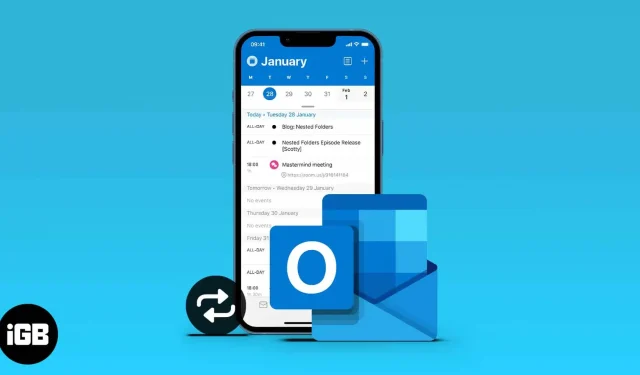
Il calendario dell’iPhone è fenomenale, ma abbinarlo a client di posta elettronica come Outlook lo rende ancora più utile. Dopo aver sincronizzato il tuo calendario di Outlook con il tuo iPhone, aggiungerà e imposterà automaticamente la tua pianificazione via e-mail. Questo essenzialmente aumenta la tua produttività e ti consente di gestire meglio i tuoi eventi.
Mentre sincronizzare il tuo calendario di Outlook con il tuo iPhone non è stato un compito facile, entrambe le aziende hanno apportato molti miglioramenti. Puoi farlo tramite le impostazioni di iPhone o iTunes. Continua a leggere e ti mostrerò come sincronizzare il tuo account Outlook con il calendario dell’iPhone?
Sincronizza il tuo calendario di Outlook con il tuo iPhone dalle impostazioni di iPhone.
Se disponi di un account Microsoft, puoi utilizzarlo per accedere a Outlook durante la sincronizzazione. Altrimenti, puoi creare un account nel processo.
Segui questi passaggi per sincronizzare il calendario di Outlook con iPhone:
- Apri le impostazioni dell’iPhone.
- Vai a Calendario → Account.
- Fare clic su Aggiungi account.
- Seleziona Outlook.com dalle opzioni.
- Accedi al tuo account Microsoft o fai clic su “Crea” per configurare un nuovo account.
- Segui le istruzioni sullo schermo per completare l’accesso.
- Fai clic su Sì per consentire a Outlook di accedere ai dati del tuo iPhone.
- Assicurati di lasciare tutti gli interruttori abilitati per consentire a Outlook di accedere al tuo iPhone, in particolare al tuo calendario.
- Fai clic su “Salva” nell’angolo in alto a destra per sincronizzare il calendario di Outlook con l’app Calendario su iPhone.
Come sincronizzare il calendario di Outlook su iPhone tramite iTunes/Finder
Un altro ottimo modo per sincronizzare il tuo calendario di Outlook su iPhone è tramite l’app iTunes o Finder sul tuo PC o Mac. Idealmente, non è necessario utilizzare questo metodo se hai seguito correttamente i passaggi per il primo metodo (utilizzando le impostazioni dell’iPhone).
Disattiva iCloud per i calendari nelle impostazioni di iPhone prima di procedere. Fallo:
- Apri le impostazioni del tuo iPhone e tocca il banner dell’ID Apple in alto.
- Vai su icloud.
- Disattiva l’interruttore a destra di Calendari.
Per sincronizzare il calendario di Outlook sul tuo iPhone tramite iTunes:
- Collega il tuo iPhone al computer e apri l’app iTunes sul tuo PC o Mac.
- Fare clic sull’icona del telefono nell’angolo in alto a sinistra.
- Quindi vai alle informazioni sulla barra laterale sinistra.
- Seleziona la casella “Sincronizza calendari” (assicurati che Outlook sia selezionato nella casella). Consiglio. Puoi anche impostare una data nel campo “Non sincronizzare eventi più vecchi di” per impedire a iTunes di sincronizzare i programmi meno recenti.
- Fai clic su Applica nell’angolo in basso a destra. Oppure fai clic su Fine. Quindi applica alla sincronizzazione.
Cosa succede dopo che Outlook si sincronizza con il calendario di iPhone?
Una volta completata la sincronizzazione, Outlook ora può condividere i dati del calendario con il calendario integrato del tuo iPhone. Puoi sempre gestire gli eventi programmati nel calendario dell’iPhone in Outlook.
Se qualcuno fissa anche un appuntamento per te e lo invia tramite posta elettronica di Outlook, vedrai quel programma nei calendari del tuo iPhone.
FAQ
Qualsiasi bug dal software al problema di rete può impedire la sincronizzazione di iPhone e Outlook. Tuttavia, concedi a Outlook un po’ di tempo per sincronizzarsi con i calendari del tuo iPhone se non vedi ancora alcuna modifica. Se ancora non si sincronizzano, puoi utilizzare questo articolo di correzione del calendario di Outlook/iPhone per risolvere il problema.
Non esiste un modo integrato per forzare la sincronizzazione dei calendari di Outlook e iPhone. Ma puoi risincronizzarli se non si sincronizzano. Ciò include la ripetizione dei passaggi descritti per la sincronizzazione del calendario di Outlook tramite le impostazioni dell’iPhone.
Per visualizzare il tuo calendario in Outlook, apri l’app mobile Outlook sul tuo iPhone (installala dall’App Store se non l’hai già fatto). Quindi fai clic su “Calendario” nell’angolo in basso a destra per aprire i calendari in Outlook.
Non puoi sbagliare con l’interfaccia utente intuitiva di Microsoft Outlook. È ancora uno dei migliori strumenti per la gestione e l’accesso ai tuoi programmi. Il tuo calendario di Outlook è sincronizzato con il tuo iPhone? Fammi sapere nella sezione commenti qui sotto.



Lascia un commento